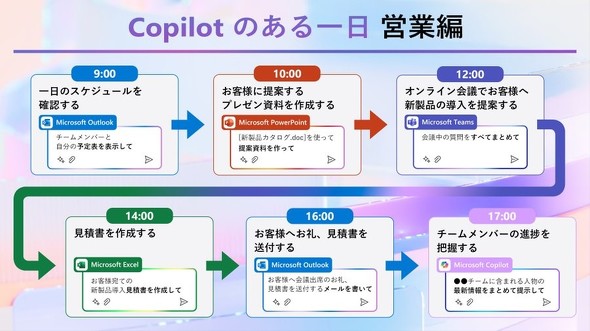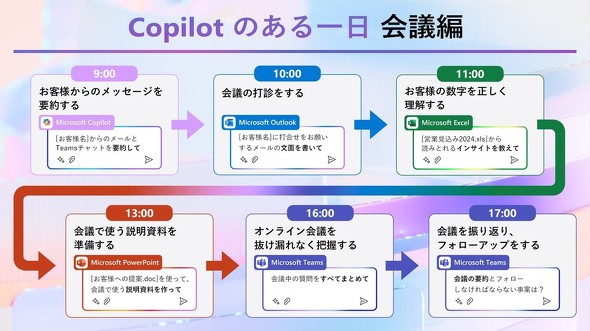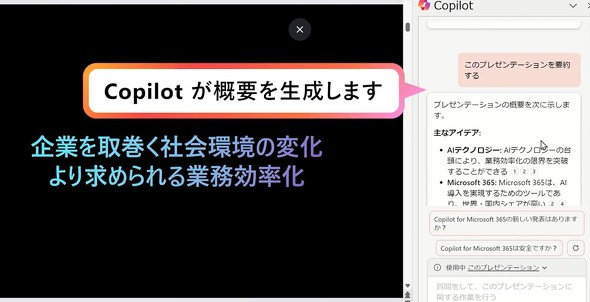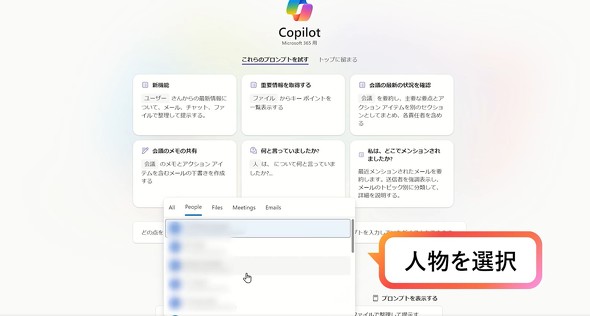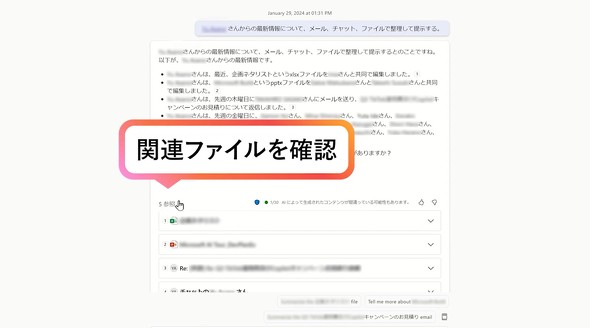Copilot for Microsoft 365の活用を検討する際の3つのヒント
ツールの存在を知っていても業務での利用イメージが広がらなければ、導入の検討は進まず、導入しても、現場で普及しないということがある。本稿は「Microsoft 365」の公式Xの投稿を基に、Copilotの利用イメージを3つ紹介する。
Microsoftが2023年11月1日(米国時間、以下同)にリリースした「Copilot for Microsoft 365」。当初は、「300ライセンス以上の購入」や「Microsoft 365 E3/E5の保有」といったライセンス購入条件が課され、不満の声が出ていた。そこで、Microsoftは2024年1月16日以降、Copilot for Microsoft 365を1ライセンスから購入できると定め、前提保有ライセンスをMicrosoft 365 E3/E5/A3/A5/Business Standard/Business Premium、Office 365 E3/E5/A3/A5などに拡大した。
さらに、2024年1月16日には「Copilot Pro」が登場し、個人向けの「Microsoft 365 Personal/Family」の契約があるユーザーであれば、「Microsoft Outlook」(以下、Outlook)、「Microsoft Word」(以下、Word)、「Microsoft PowerPoint」(以下、Power Point)、「Microsoft Excel(現時点では英語版)」(以下、Excel)、「Microsoft OneNote」(以下、OneNote)で生成AI(人工知能)の機能を使えるようになった。
このように、Microsoftは生成AI活用のユーザーを広げることで、業務での「Microsoft Copilot」(以下、Copilot)の活用を促進している。一方で、生成AIに対して、読者の温度感が上がりきらない状況があった。キーマンズネット読者を対象としたアンケート調査においては、「Copilot for Microsoft 365を利用したことはあるか」と尋ねた項目で、「利用した」は8.0%にとどまり、「利用しない」が84.0%と大半を占めた。
その理由の一つとして、サービスの存在を知っていても「使い方が分からない」といった声が目立った。業務での利用イメージが広がらなければ、導入の検討は進まず、トップの意思で導入できたとしても、現場で普及しないということもあるだろう。そこで、本稿では「Microsoft 365」の公式「X」(旧「Twitter」)の投稿を基に、Copilotの利用イメージを3つ紹介する。
1.Copilotで営業の1日を劇的チェンジ
顧客の要望や情報を細かく把握する必要のある営業職でCopilotを活用することで、抜け漏れなく資料や電子メールを作成できる他、チームメンバーの進捗管理も効率化できる。
出勤とともにOutlookを開き、「チームメンバーと自分の予定を確認して」と指示すると1日のスケジュールが提示される。予定を確認できたら、PowerPointで「カタログのドキュメントを使って提案資料を作成して」と指示してプレゼン資料を作成する。その後、新製品導入の提案のためのオンライン会議でCopilotに会議中の質問をまとめさせる。その他、Excelで顧客向けの見積書をさせ、Outlookでお礼メールとともに見積書を送付したり、1日の終わりにチームメンバーの進捗を把握したりすることに利用できるとMicrosoftは説明している(図1)。
2.Copilotで会議前後の作業を効率化
Copilotを利用することで、会議設定の電子メール作成や会議前後の情報整理がスムーズになる。「顧客からの電子メールと『Microsoft Teams』のチャットを要約して」と指示してツールをまたいで情報をまとめることが可能だ。Excelで「営業見込み2024」のシートを基にインサイトを抽出したり、顧客とのオンライン会議後に会議の要約とフォローアップ事項をまとめたりできる。
3.Copilotで会議前後の作業を効率化
Copilot は資料の内容を基に、要点をピックアップして概要を生成する。膨大な資料でも、会議前に要点を把握できる。PowerPointで「このプレゼンテーションを要約する」を選択すると、主なアイデアとして箇条書きの要点が提示される(図3)。
その他、Copilot は電子メールやチャット、関連ファイルを包括した概要を作成できる。進行中のプロジェクトについて誰とやりとりし、どのようなファイルが作られているのか、瞬時に把握することが可能だ。Microsoft Copilotのメニューで「新規機能」を選択し、やりとりの詳細を知りたい人物を選択、「○○さんからの最新情報について、電子メール、チャット、ファイルで整理して提示する」を依頼すると、その人物による作業や情報共有が関連するファイルとともに提示される(図4、5)。
Copyright © ITmedia, Inc. All Rights Reserved.
製品カタログや技術資料、導入事例など、IT導入の課題解決に役立つ資料を簡単に入手できます。
- データ人材ゼロだった星野リゾートが、数カ月で3人の専門家を生み出した方法
- 素人がAIに作らせたコード、プロが見ると何点? エンジニアレビューで分かる危険性
- 「勝手にネットワークにつないでた」「故障が起きないことを祈るしかない」 レガシー運用のホンネ【調査】
- 今から受験できる「AI関連資格9選」完全ガイド エンジニア向けからビジネス活用まで
- Dドライブのデータ飛ぶ…… GoogleのAIエディタが大惨事をやらかしたワケ:859th Lap
- 会社の規則は穴だらけ? 誰も守ってくれない「無視されるITルール」【実態調査】
- AI時代の「Microsoft 365」「Google Workspace」プラン選び方ガイド【2025年版】
- 実践企業が語る「脱・Microsoft」の効果 仕事のストレスはどこまで減ったのか
- 博報堂のデジタル新会社で3000人の従業員がNotionを利用したら起きたこと
- Copilotの利用率が爆上がり それでも利用しない企業の叫び【M365の利用実態】